아이폰 안드로이드(갤럭시) 폰 영상통화 사용방법

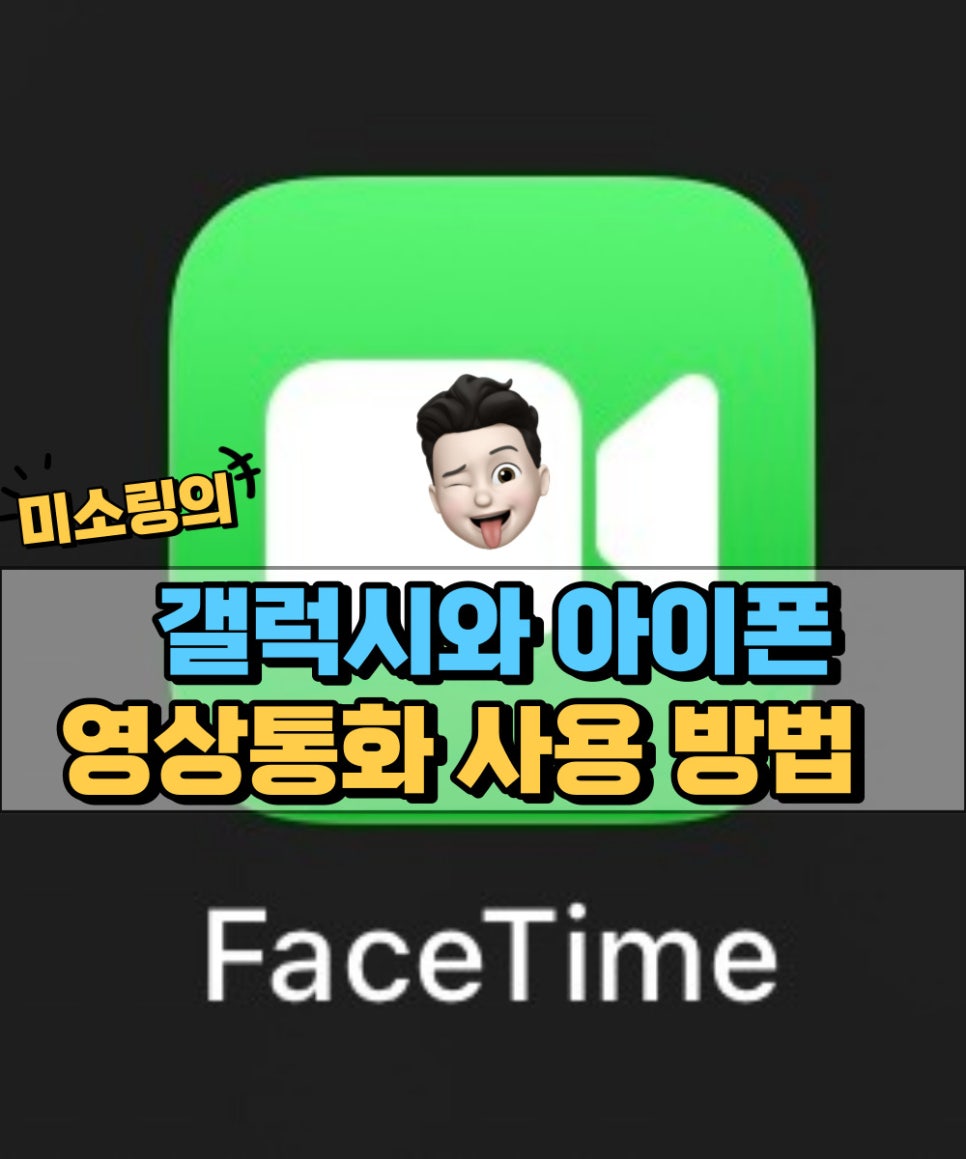
안녕하세요! "성깔 있는 딸을 키우는 아빠" 미소링~~ 입니다.
아이폰과 안드로이드폰 특히 갤럭시폰과 영상통화를 하는 방법에 대해 포스팅하려고 합니다. 아이폰 사용자들과는 Face Time으로 영상통화가 가능하지만 반대로 안드로이드폰을 사용하는 사용자들과는 항상 카카오톡에 있는 페이스톡을 자주 이용하곤 했습니다. 하지만! 이제는 Face Time으로 안드로이드폰 사용자와 영상통화가 가능합니다! 사용하는 방법에 대해 소개해 드리도록 하겠습니다.
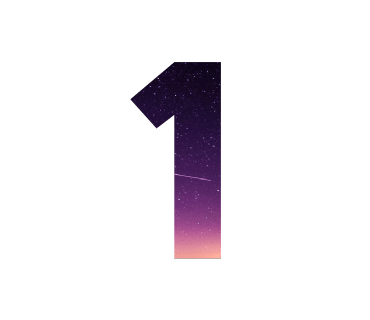
Face Time URL 전송
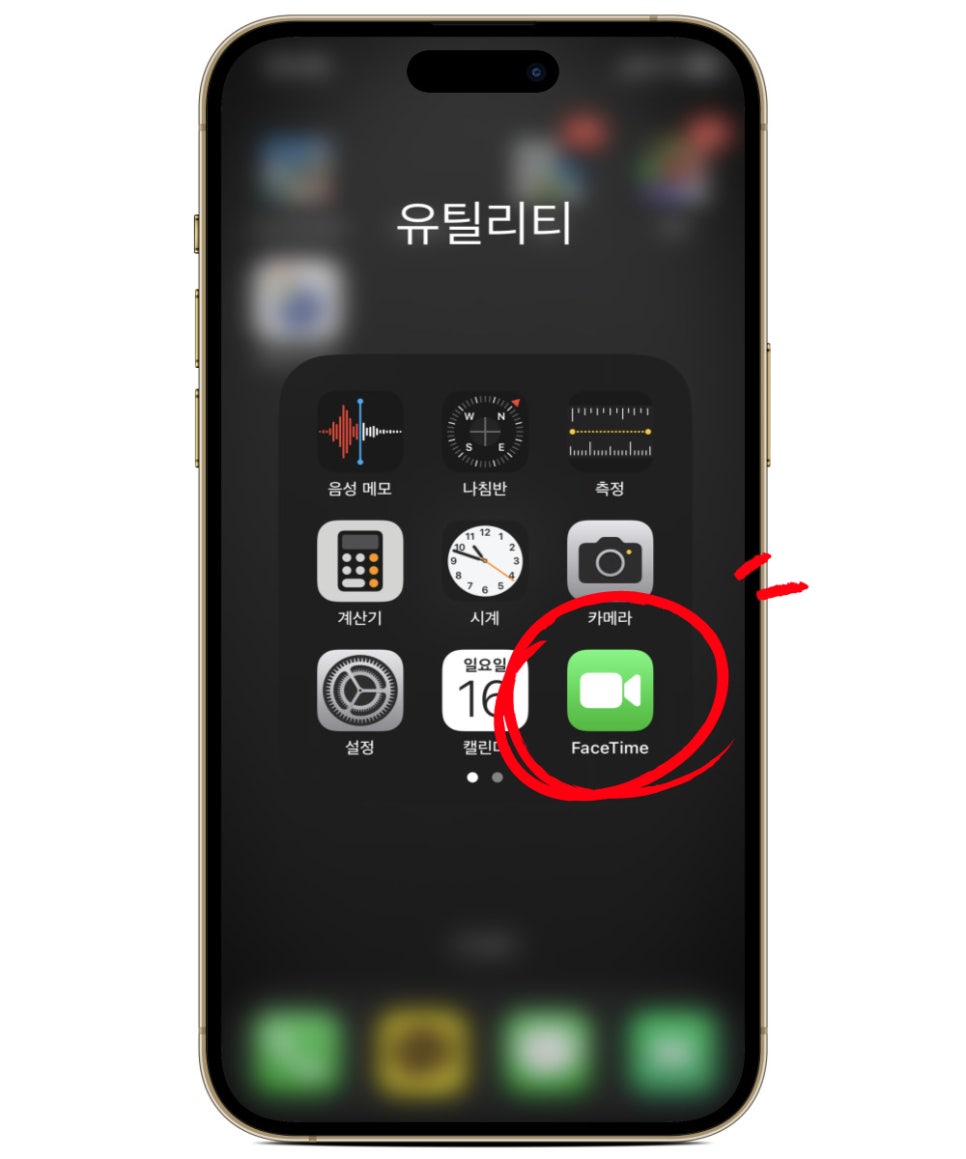
Face Time 앱 실행
우선 아이폰과 안드로이드폰이랑 영상통화를 진행하기 위해서 아이폰의 Face Time 앱을 실행해 주세요.
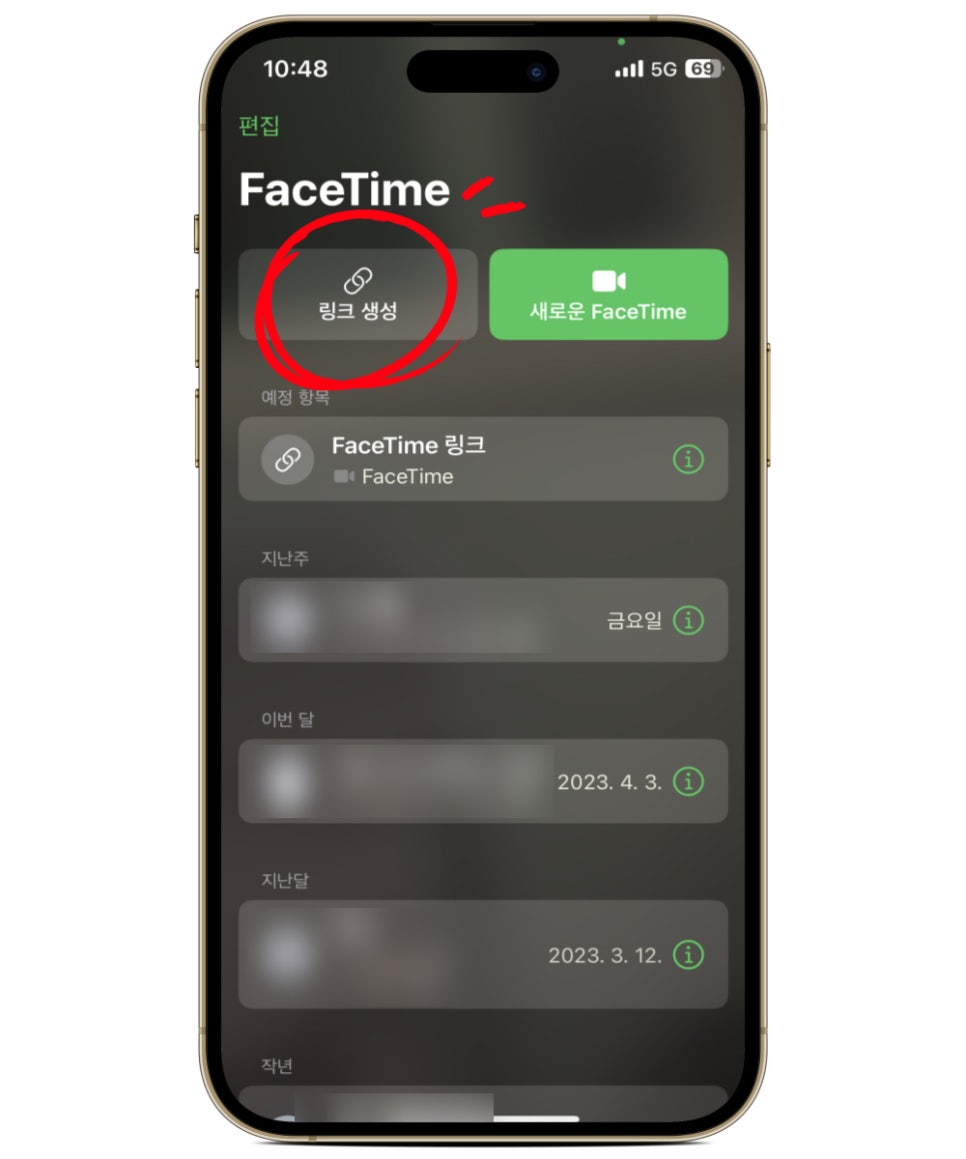
Face Time 링크 생성
앱을 실행하셨다면, 좌측 상단에 보이는 링크 생성을 바로 진행해 주세요!

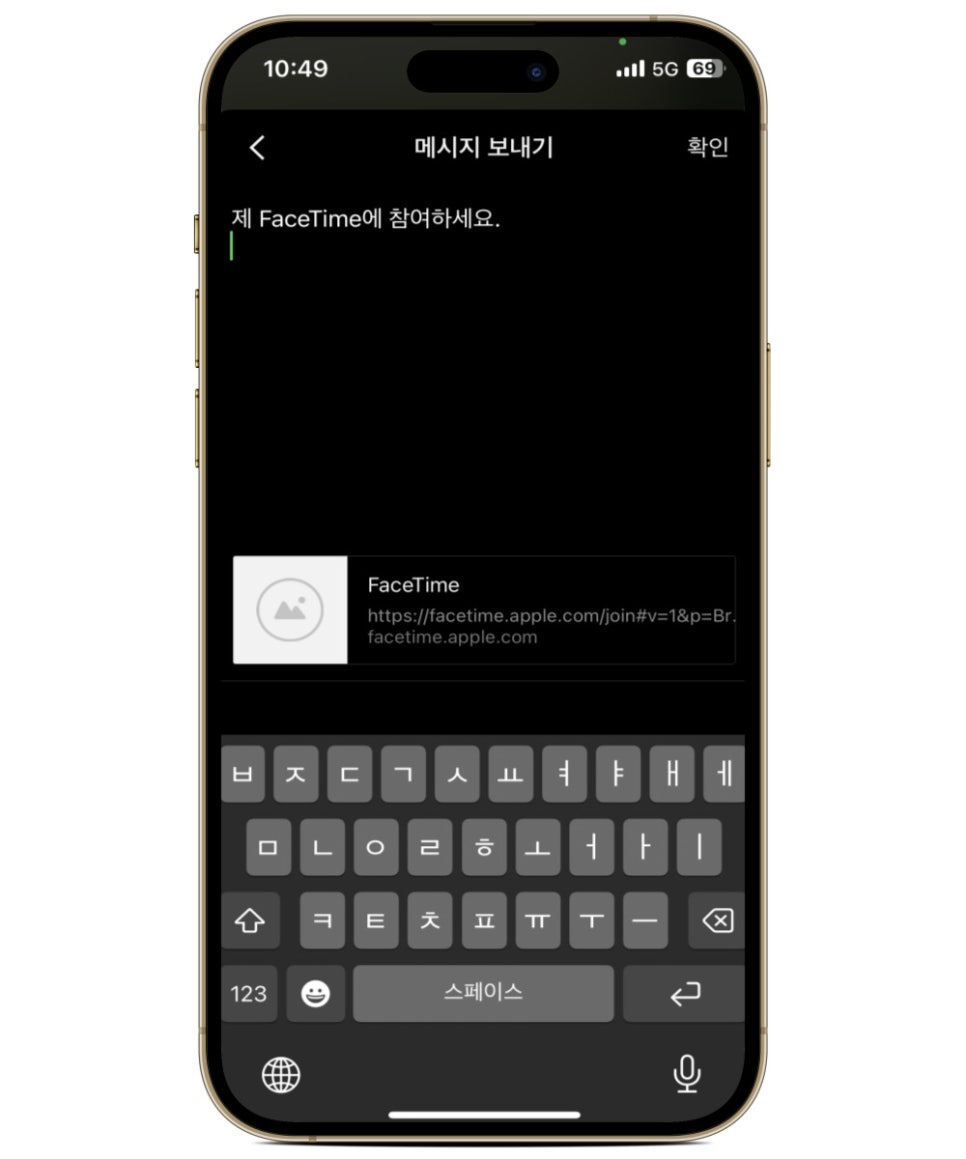
Face Time 링크 전송
링크를 생성하셨다면 링크 전송을 진행해 주시면 됩니다. 우선 링크를 전송할 서비스를 선택해 주시면 되는데요, 보통 카톡으로 전송하는 방법이 가장 좋다 보니 저 역시 카톡으로 전송하여 진행해 보았습니다.
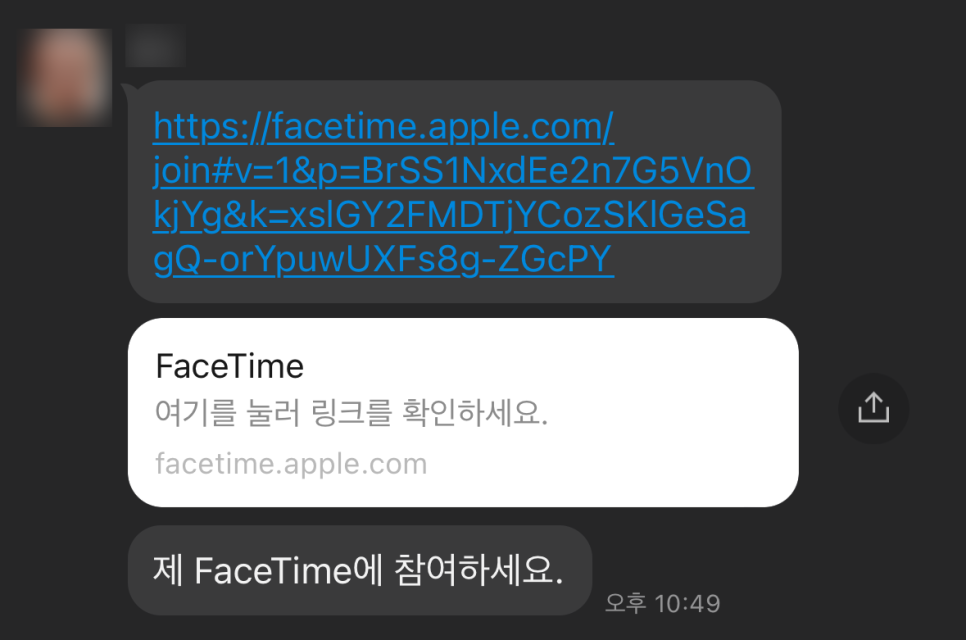
Face Time으로 영상통화 연결
카카오톡으로 링크를 전송하면 상대방이 내가 전송한 링크를 클릭하여 영상통화로 연결하면 됩니다. 바로 링크를 눌러서 영상화면이 나온다고 실행된 게 아니에요! 아직 끝이 아니니까 조금 더 기다려주세요. 알려드릴게요.
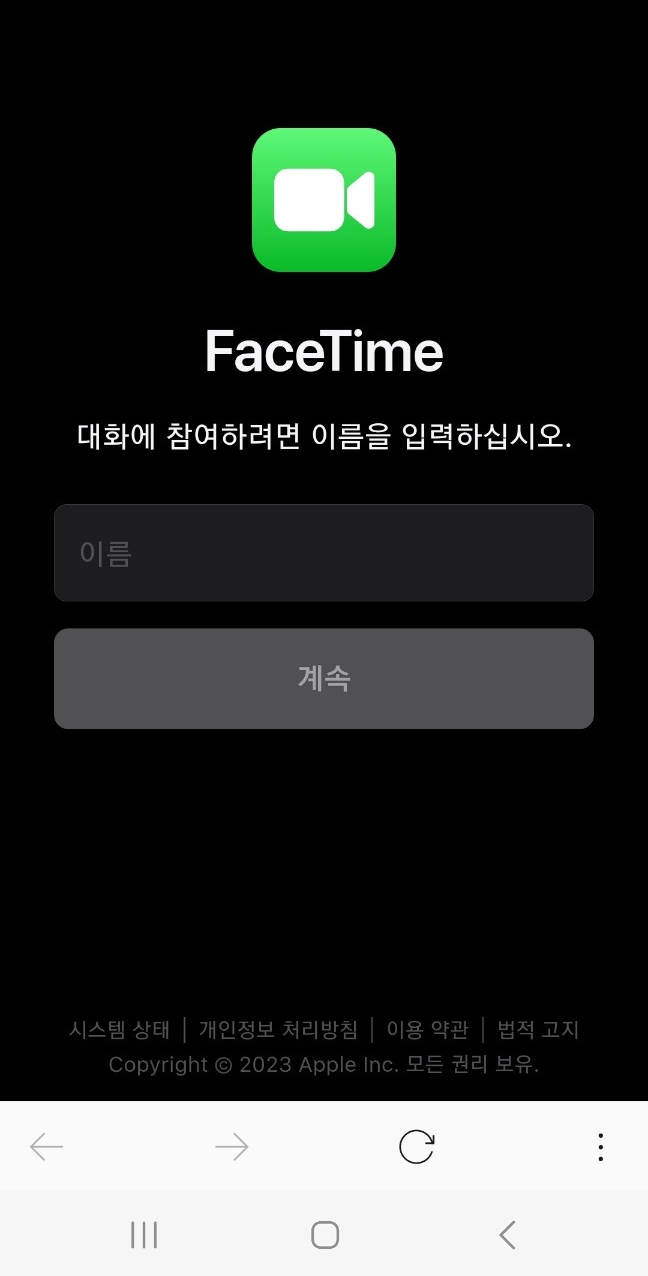
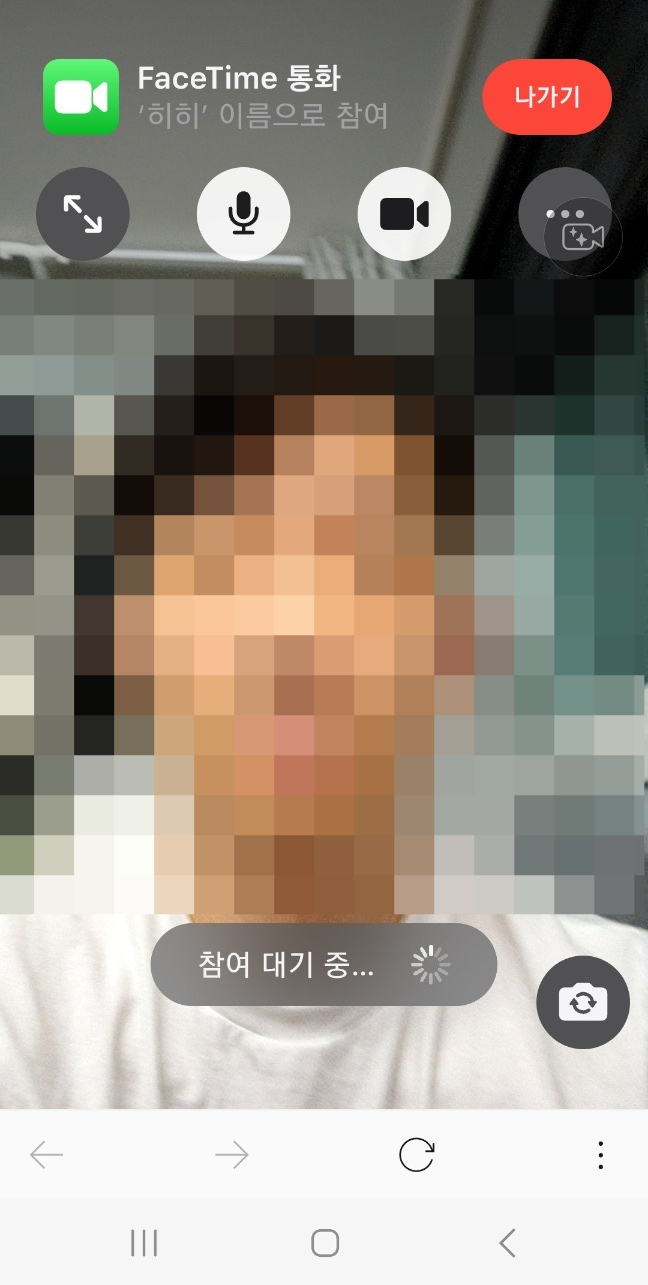
안드로이드폰에서 이름 설정
아이폰에서 Face Time 링크를 전송하게 되면 안드로이드폰에서 링크 수락할 경우 대화방에 입장전 이름을 만들고 시작하시면 됩니다. 많이 아시는 것처럼 zoom이나 화상회의 통화 진행시 하는 것과 동일한 방법입니다. 제가 만든 이름은 히히입니다. 히히
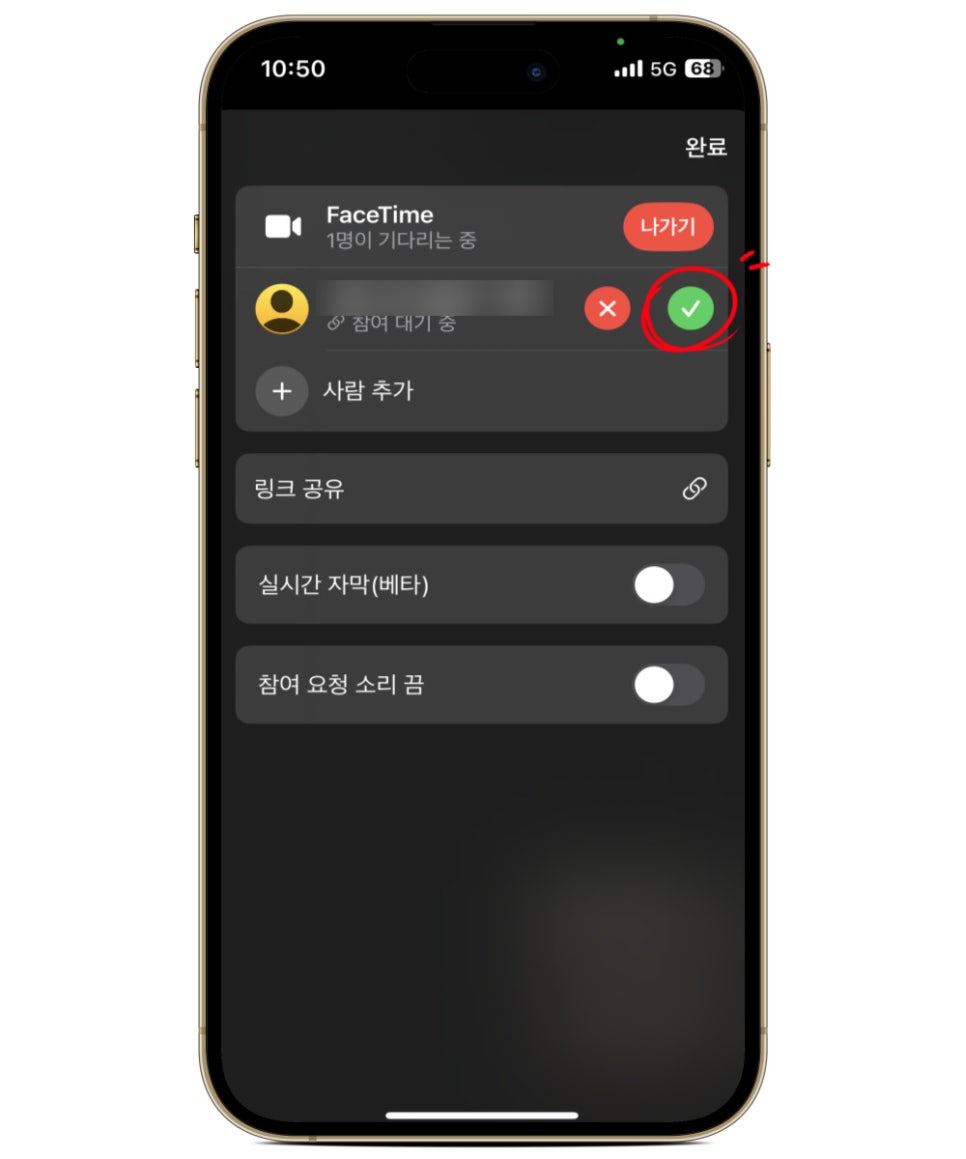
상대방 영상통화 수락하기
내가 보낸 Face Time 영상통화 링크를 안드로이드폰에 전송하고 상대방이 들어왔다면 아이폰에서 수락을 눌러주셔야 바로 영상통화로 전환하실 수 있어요! 꼭 수락을 눌러주세요.
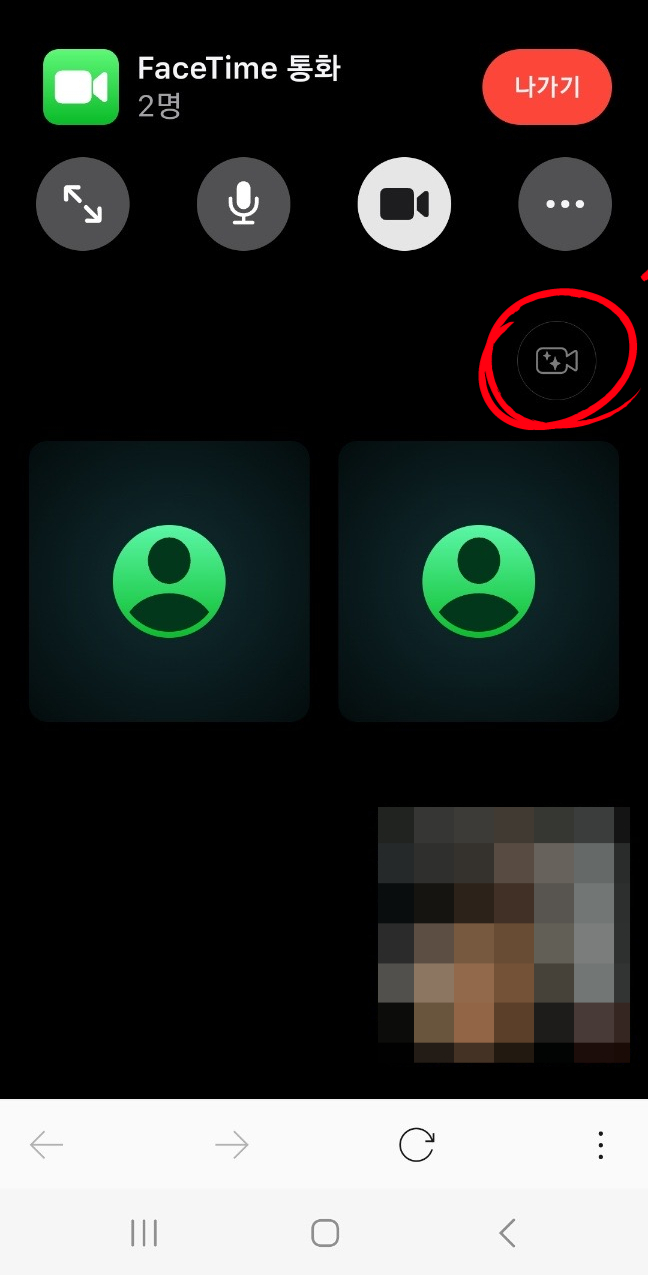
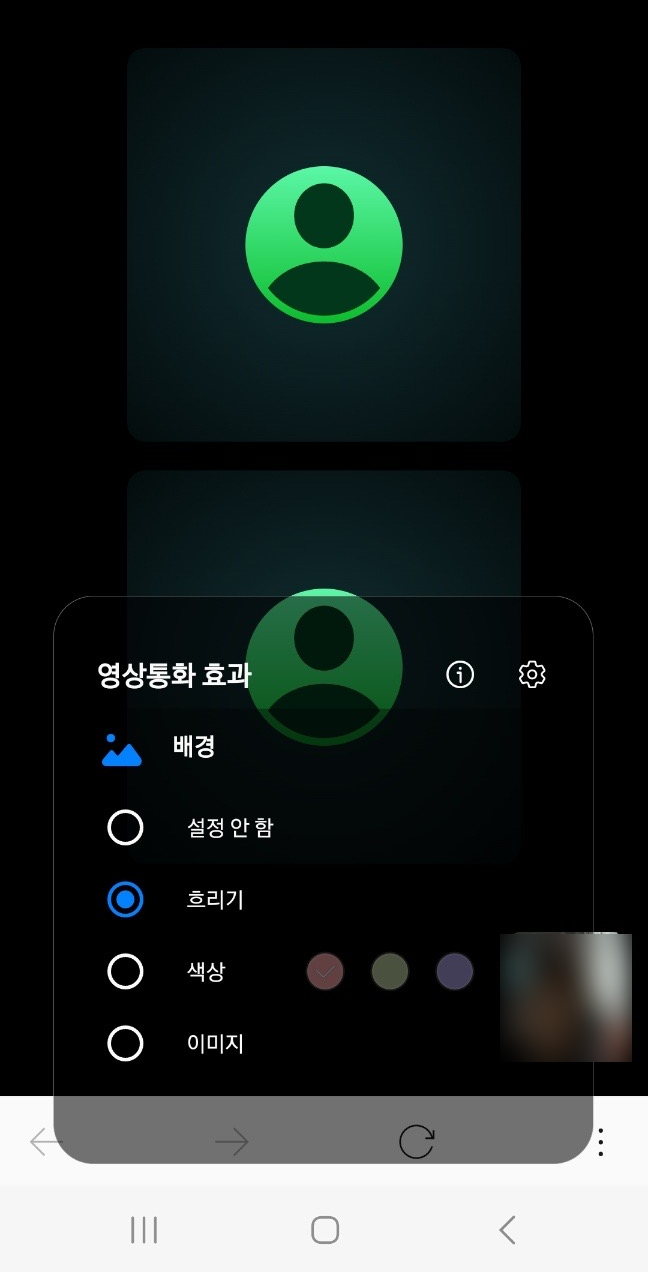
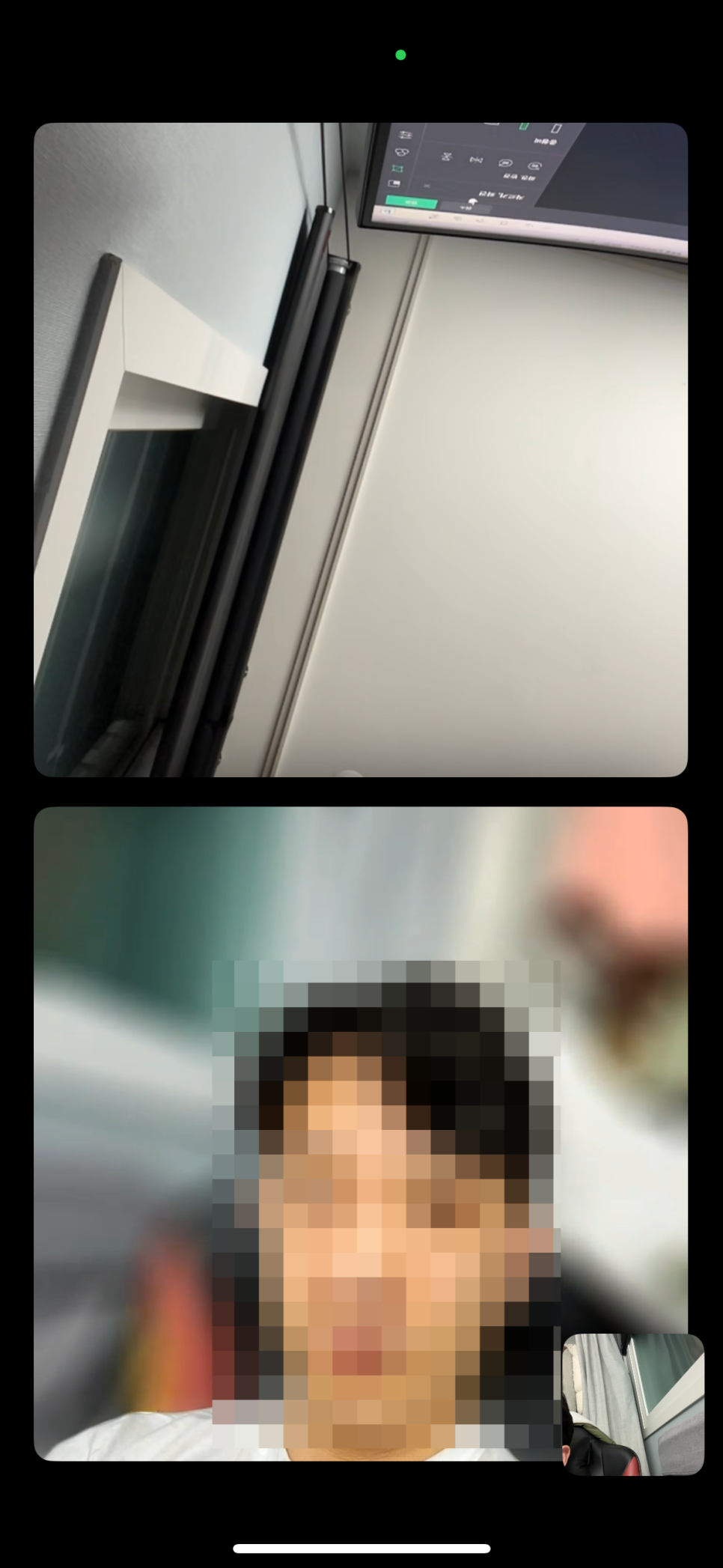
안드로이드폰 Face Time 영상통화 효과
영상통화가 성공적으로 이루어졌다면, 안드로이드폰에서 사진처럼 카메라 효과 버튼을 클릭하여 나의 모습에 효과를 넣어줄 수도 있습니다. 배경 색상이나 이미지, 흐리기 기능이 있는데 저 같은 경우 흐리기 효과를 넣는 게 좋더라고요. 내 얼굴 뒤 배경은 흐려지게 함으로써 무언가.. 더 깨끗해 보인다랄까요?
지금까지 아이폰과 안드로이드폰 영상통화하는 방법에 대해 소개해 드렸습니다. 사실 이렇게 진행하는 방법도 있구나 라고 봐주시면 좋으실 것 같아요. 카톡 친구가 되어있다면 페이스 톡으로 바로 설정 없이 할 수 있는 반면, Face Time으로 진행시 이름 입력하고 입장 시 수락을 해주어야만 서로 가능하게 되다 보니까 번거로움이 살짝 있었습니다. 또한 영상화면의 화질이나 재생속도 또한 답답하였고요, 여러 가지 방법으로 영상통화가 가능하니 새롭게 영상통화해볼까?로 접근하셔서 즐겁게 지인분들과 영상통화하시면 좋을 것 같습니다. 끝까지 읽어주셔서 감사합니다.
지금까지 "성깔 있는 딸을 키우는 아빠" 미소링~~ 이었습니다. 감사합니다.
